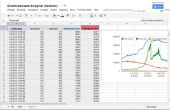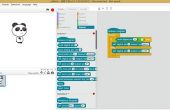Etape 4: Imprimer une STL en Mode modèle

Afin d’imprimer en mode motif une STL qui remplit la zone de construction, il lui faudra faire pivoter de 45 ° avant de le trancher, telle qu’elle s’aligne sur le rectangle noir montré dans la première image de l’étape précédente.
Nous n'avons pas encore modifié PrintStudio ou emberprinter.com pour faire cette rotation automatiquement, donc jusque là, vous aurez besoin faire pivoter votre partie manuellement avant de le trancher. Ni nous avons encore modifié les limites sur la surface du bâtiment appliquée par ces programmes, qui ensuite limite également la taille des modèles qui peuvent être utilisés : il doit toujours s’inscrivent dans la surface du bâtiment existant après être tourné de 45°. Si vous vous en fichez vraiment comment votre modèle s’aligne avec la tête de génération ou les micromiroirs dans la DMD, vous pourriez également laisser unrotated, étant entendu que toute pièce du modèle qui s’inscrivent dans les triangles jaunes dans la seconde image de l’étape précédente ne s’imprimera pas.
Si vous ne souhaitez pas aligner votre modèle avec le chef de la construction, puis dans PrintStudio, sélectionnez le modèle, sélectionnez déplacer et entrez une valeur de -45 pour sa rotation autour de l’axe Z. Pour emberprinter.com, vous aurez besoin d’appliquer la rotation à votre STL (par exemple à l’aide de Meshmixer) avant de le télécharger. Meshmixer, il serait également une rotation de -45 autour de l’axe Z, sur l’édition > menu Transform.
Vous devrez ensuite extraire le fichier de données d’impression qui en résulte, touche ses images tranche à 1482 x 1482 et ajoutez le paramètre UsePatternMode dans le fichier printsettings, tel que décrit à l’étape précédente. Vous pouvez ensuite les compresser dans un fichier .zip, qui braise sera ensuite imprimé en mode pattern.
S’il vous plaît note qu’il n’y a aucun intérêt à utiliser le traitement de l’image du logiciel pour faire pivoter une image de tranche de 1280 x 800 d’une partie sans rotation dans l’orientation de 45 ° nécessaire pour le mode de. Qui se traduirait par une perte de détail similaire à ce qui se passe en mode vidéo, lorsque le projecteur lui-même effectue le même genre de traitement.
Notez également, le paramètre ImageScaleFactor, qui peut être utilisé pour corriger d’inexactitude dans la taille des images projetées tranche, s’applique uniquement aux gravures de mode vidéo. Gravures de mode modèle utilisent plutôt un nouveau réglage séparé de ImageScaleFactor de PatternMode. Sa valeur peut être déterminée par un procédé analogue à la procédure d’étalonnage pour le mode vidéo, mais actuellement, il ne peut être modifié par les ssh'ing dans l’imprimante et en éditant le fichier /var/smith/config/settings.